Независимо от того, кто вы, новичок или профессионал, ваша Windows в конечном итоге столкнется с проблемами, которые не так легко диагностировать. Можно нанять кого-нибудь для устранения проблемы, но это должно быть крайней мерой. Сначала мы рекомендуем сначала дать шанс рассмотренным в этой статье инструментам для проверки работоспособности компьютера .
Как проверить компьютер на ошибки — системная диагностика
Аппаратные проблемы чаще всего возникают, когда вы используете устаревшую версию операционной системы ( Vista , 7 или 8 ) или самую современную версию.
Но иногда просто хочется знать, какое оборудование используется. Вот инструменты, которые, помогут в этом:
Проверка компьютера на ошибки с помощью CPU-Z
Небольшая программа, которая сканирует конфигурацию аппаратной части ПК. Это необходимо, если вы захотите обновить комплектующие вашего компьютера и избежать проблем с совместимостью:

ТОП 5 ПРОГРАММ ДЛЯ ДИАГНОСТИКИ ПК
Проверка работоспособности компьютера — «Системный монитор» (Performance Monitor)
Как и в более ранних версиях операционной системы, в Windows 10 есть « Системный монитор », только теперь он доступен в виде приложения. После запуска посмотрите на боковую панель. В разделе « Средства наблюдения » вы должны увидеть « Системный монитор »:

По умолчанию монитор отображает только параметр « % загруженности процессора ». Он показывает, насколько процессор используется сейчас. Но можно добавить больше счетчиков, таких как использование диска, питание, размер файла подкачки, размер индекса поиска и другие показатели, важные для проверки компьютера на работоспособность.
Как провести диагностику компьютера самостоятельно с помощью монитора стабильности (Reliability Monitor)
Монитор стабильности – это скрытый инструмент, который существует еще со времен Windows Vista , но многие даже не слышали о нем. Он находится на панели управления в разделе « Система и безопасность » — « Центр поддержки »- « Обслуживание » — « Показать журнал стабильности работы »:

Здесь вы увидите хронологию событий и ошибок, которые произошли в течение заданного периода времени. Синяя линия – это оценка ( по шкале от 1 до 10 ) того, насколько стабильна операционная система с течением времени.
Если что-то часто выходит из строя, стоит посмотреть монитор стабильности: выбрать ошибку и нажать « Поиск решения » ( Check for a solution ).
Диагностика компьютера. Как самостоятельно протестировать железо ПК
Проверка ПК на ошибки — диагностика сети
Независимо от того, используете ли вы Wi-Fi или Ethernet , есть вероятность возникновения проблем с Сетью. Вот почему нужны эти инструменты.
WiFi Analyzer
Бесплатный инструмент, который анализирует настройки сети Wi-Fi , чтобы увидеть, не создает ли помех ваш беспроводной канал другим близлежащим сетям:

После завершения анализа WiFi Analyzer порекомендует настройки канала, подходящие для вас. Эта программа не идеальна, особенно в многоквартирных домах и густонаселенных городах, но в некоторых случаях она может увеличить скорость Wi-Fi до 5 раз. Стоит попробовать.
Angry IP Scanner
Angry IP Scanner – отличный инструмент, который сканирует сеть, чтобы узнать, какие IP-адреса и порты используются теми или иными устройствами:

Можно использовать эту программу, чтобы узнать, сколько устройств подключено к вашей или найти IP-адрес определенного устройства ( например, смартфона ) при полной проверке компьютера на работоспособность.
Как проверить ПК на работоспособность — диагностика жестких дисков
CrystalDiskInfo
Вы когда-нибудь задумывались, в каком состоянии находится ваш жесткий диск или твердотельный накопитель? Это непросто выяснить, особенно с новыми дисками SSD :

Эта простая программа предоставляет полный обзор состояния используемых HDD и USB-накопителей . Детальная информация включает в себя температуру, время безотказной работы, количество ошибок и многое другое. Программа также вычисляет общее состояние здоровья винчестера.
Обратите внимание, что существует схожая программа под названием CrystalDiskMark , которую можно использовать для сравнительного анализа используемых накопителей.
WinDirStat
Я регулярно использовал его в течение многих лет, и ни разу не был разочарован. Название этой программы расшифровывается как « Статистика Каталогов Windows »:

Она сканирует ваши накопители и сообщает, сколько места занято различными папками и файлами. Все они отображаются в виде краткой древовидной иерархии и подробной диаграммы. Что удобно при осуществлении проверки компьютера на работоспособность в Windows 7 .
Диагностика ПК на неисправности — диагностика памяти
Неполадки в ОЗУ являются еще одной общей проблемой для домашних компьютеров. В наши дни слишком легко исчерпать объем оперативной памяти, что может привести к замедлению работы ОС и даже сбоям. К счастью, диагностирование не вызывает трудностей.
Монитор ресурсов (Resource Monitor)
Windows включает в себя « Монитор ресурсов », который появился еще в Vista . В Windows 10 это отдельное приложение, которое можно запустить через меню « Пуск »:

Монитор ресурсов – это усовершенствованный способ просмотра данных о вашей системе в режиме реального времени, который обычно используется в сочетании с инструментом « Системный монитор ». Тем не менее, я в основном использую его для просмотра детальной информации о запущенных процессах и использовании памяти.
Windows Memory Diagnostic
А вы знали, что в Windows есть встроенный инструмент, который может физически тестировать ваши модули RAM , чтобы проверить, не содержат ли они ошибки? Это приложение называется Windows Memory Diagnostic :

Его использование приведет к перезагрузке компьютера. Затем инструмент проведет несколько тестов проверки компьютера на работоспособность, и если обнаружит какие-либо ошибки или сбои, то сделает все возможное, чтобы вы узнали, какой модуль является источником возникшей проблемы.
Как сделать диагностику компьютера — диагностика экрана
JScreenFix
Внимательно посмотрите на экран. Вы видите какие-нибудь пятна, которые не вызваны пылинками? Если это так, возможно, у вас « горячий » пиксель, то есть пиксель, застрявший на определенном цвете. Такие пиксели могут сильно раздражать:

JScreenFix закрашивает область экрана с « горячим » пикселем сотнями разных цветов каждую секунду. Это должно « оживить » пиксель примерно через десять минут.
Всегда ли это работает? Нет. Иногда « горячий » пиксель застревает навсегда из-за физического дефекта на экране. Но JScreenFix имеет показатель эффективности более 60%, поэтому дайте ему шанс.
Как протестировать компьютер на наличие вредоносных программ
AdwCleaner
Простой сканер вредоносных программ, но при этом он быстрый, эффективный и бесплатный:

AdwCleaner предназначен для борьбы с вредоносными программами, входящими в комплект инсталляционных файлов, поэтому он обнаруживает рекламное программное обеспечение, панели инструментов, нежелательные программы и так далее. Результаты сканирования классифицируются как службы, файлы, DLL , запланированные задания, записи в реестре и другие.
MalwareBytes
MalwareBytes уже много лет является королем среди сканеров вредоносных программ:

К сожалению, MalwareBytes немного потеряла свой лоск, когда разделилась на платную и бесплатную версии. Тем не менее, бесплатная версия по-прежнему замечательна, и ее достаточно для большинства домашних пользователей. Расширенные возможности полной проверки компьютера на работоспособность стоят 25 долларов в год.
ClamWin
Один из лучших бесплатных антивирусных сканеров, доступных в настоящее время. Сканирование может занять некоторое время, но оно обнаруживает почти все известные вирусы:

Это программа с открытым кодом, и это важно, если вы хотите проверить, что программа делает именно то, что заявляет. Излишняя осторожность никогда не помешает.
Насколько здоров ваш компьютер?
Надеемся, что эти инструменты для проверки работоспособности компьютера окажутся полезными. Потребуются ли они вам все? Скорее всего, нет. Выберите те, которые кажутся вам ценными, и забудьте про остальные, во всяком случае, пока.
У вас есть вопросы? Не стесняйтесь, задавайте их в комментариях.
Пожалуйста, оставьте свои отзывы по текущей теме материала. За комментарии, подписки, дизлайки, отклики, лайки низкий вам поклон!
Источник: www.internet-technologies.ru
Диагностика компьютера на неисправности. Обзор лучших программ

Здравствуйте, дорогие друзья!
В сегодняшней статье на блоге мы поговорим с вами о том, что такое диагностика компьютера и зачем она нужна, а также рассмотрим лучшие программы для диагностики. Многие современные пользователи не знают о том, что в один прекрасный момент абсолютно внезапно для них компьютер может отключиться навсегда, и это может произойти с абсолютно любым компьютером. Стоит отметить тот факт, что достаточно часто возникают различные проблемы, связанные с тем, что даже абсолютно новый компьютер перестает нормально функционировать.
При этом хуже всего, когда подобные неполадки возникают абсолютно неожиданно для пользователя. В таких ситуациях важно в первую очередь правильно определить проблему, ведь достаточно часто можно решить все своими силами, без необходимости проведения физического ремонта.
Именно в этом случае крайне важно, чтобы пользователь знал, что такое диагностика компьютера и как ее сделать. Для обычного человека данная проблема решается при помощи специализированных утилит, которые выбираются в зависимости от типа нужной вам диагностики.
В данной статье мы рассмотрим несколько утилит для того, чтобы пользователь самостоятельно мог определить, какая именно ему подходит программа диагностики компьютера на неисправности. При этом стоит сразу сказать, что в случае необходимости вы можете выбрать несколько программ.
Зачем нужна диагностика компьютера?

В наше время не все пользователи правильно понимают, что на самом деле далеко не в любом случае нужно обращаться к квалифицированным специалистам, которые будут проводить физический ремонт накопителя. В большинстве ситуаций проблемы реально решить самостоятельно, используя программы, которые находятся в свободном доступе.
Однако самовольные действия в некоторых случаях могут принести только вред, а поэтому, чтобы понять, можно ли приступать к «лечению» компьютера самостоятельно, изначально в обязательном порядке должна проводиться диагностика компьютера на неисправности.
Как известно, если компьютер эксплуатируется в неблагоприятных условиях или же в запыленном помещении, то с течением времени он начинает все медленнее и медленнее работать, так как ухудшается состояние определенных элементов в его конструкции.
Таким образом, среди наиболее распространенных причин неисправности современных компьютеров следует выделить следующие:
- Запыление всевозможных разъемов или же микросхем и, как следствие, их перегрев.
- Чрезмерное окисление контактов.
- Перегрев комплектующих вследствие сильного нагрева.
- Выгорание контактов или же комплектующих из-за слишком сильного скачка напряжения.
- Нестабильная работа установленного блока питания.
- Некорректное заземление.
Диагностика компьютера. Зачем нужны
программы для диагностики и что они делают?

Очень полезная вещь — программа для диагностики компьютера, получения полной информации о его состоянии и характеристиках всего установленного оборудования. Проведение диагностики ПК, а также определение возникающих неисправностей представляет собой крайне важный элемент эксплуатации любого компьютера, ведь от этого зависит то, насколько эффективно и своевременно пользователь сможет реагировать на различные проблемы, возникающие в процессе работы его железа.
Рассмотрим ситуации, когда может пригодиться диагностика компьютера с использованием специальных программ.
Обновление/продажа.
Если вам нужно модернизировать в ближайшем будущем собственный персональный компьютер, провести его капитальный ремонт, обновить определенные комплектующие или же, наоборот, продать устройство, вам нужно будет знать о своем компьютере все и удостовериться в том, что в нем отсутствуют какие-либо неисправности. В этом вам как раз поможет диагностика компьютера.
Проверка работоспособности.
Диагностика компьютера позволяет определить всевозможные неполадки, сбои в работе системы, а что еще более важно – причину возникшей проблемы. Определение всевозможных причин неисправности в большинстве случаев является достаточно сложным, единственным выходом в такой ситуации может быть применение диагностических утилит.

Если же вы изначально позаботитесь о том, чтобы программа для диагностики компьютера была отдельно записана на специальный диск, то даже в случае отката вашей операционной системы вы самостоятельно сможете определить, неисправности какого конкретного компонента привели к подобным неисправностям.
Стоит отметить, что достаточно часто программа, которой будет осуществляться диагностика компьютера, не только сможет информировать пользователя о том, какие комплектующиеся используются в его ПК и в каком состоянии они находятся, но еще и проверять отдельные элементы на присутствие в них возможных причин будущих неисправностей. Помимо всего прочего, некоторыми утилитами не только осуществляется диагностика компьютера, но еще и даются определенные советы по работе с ним.
В связи с этим, чтобы не страдать от того, что «железный друг» внезапно начал слишком медленно работать, внезапно выключаться, нестабильно функционировать или же проявлять какие-либо другие капризы, обязательно должна проводиться своевременная диагностика компьютера и его ремонт.
Сравнение.
В определенные утилиты изначально заложены характеристики эталонных систем, поэтому пользователь в случае необходимости может сравнить, сходятся ли результаты тестирования производительности его персонального компьютера с идеальными результатами. После того как будет проведена диагностика бортового компьютера или же ПК, пользователь уже самостоятельно принимает решение, нужно ли в дальнейшем модернизировать определенные комплектующие, покупать какое-либо новое оборудование, обновлять софт или же выполнять другие действия.
Полезная информация.
Многие люди, которые не знают, как провести диагностику компьютера, пропускают большое количество нужной и полезной информации, полезной для его эффективной работы. В частности, достаточно часто утилиты для диагностики оповещают владельца ПК о том, что, к примеру, определенные драйвера, установленные на его компьютере, являются устарелыми, так как разработчиком была выпущена более современная версия.
В связи с этим лучше всего тщательно изучить функционал скачиваемых вами программ, так как от выбранной вами утилиты будет непосредственно зависеть, насколько эффективной и полезной будет диагностика компьютера на неисправности.
Диагностика компьютера.
Программы для диагностики.
Приложения, с помощью которых можно провести диагностику системы, необходимы для получения важной информации, которая поможет:
- Определить, сколько памяти установлено на вашем компьютере, её тип и количество слотов. После этого будет намного проще выбрать новое подходящее ОЗУ или сделать выводы, что стоит заменить всю материнскую плату или компьютер (ноутбук);
- Понять, как именно подготовиться к выпуску ожидаемой игры – добавить памяти, поставить более мощный процессор, приобрести дополнительный жёсткий диск или видеокарту;
- Определить температуру графического и центрального процессора, выявив необходимость замены термопасты;
- Узнать, почему не работают установленные программы и зависает компьютер – из-за неправильных драйверов, недостатка видеопамяти или неисправности аппаратных средств.
CPU-Z.
Распространяемая бесплатно программа CPU-Z имеет непритязательный интерфейс и позволяет получать техническую информацию практически обо всех элементах компьютера:
- Процессоре (включая его модель, архитектуру, сокет, напряжение, частоту, множитель, размеры кэша и количество ядер);
- Материнской плате (марка, модель, версия БИОС, поддерживаемые типы памяти);
- Оперативной памяти (объём, тип и частоту);
- Видеокарте (название, объём, объём, тип и частоту).

Главными достоинствами приложения является возможность получить подробную и точную информацию на русском языке обо всех компонентах системы. Это может быть полезно для профессиональных пользователей и любителей.
Среди минусов – невозможность определять температуру процессоров.
Speccy.
Ещё одна бесплатная программа даёт возможность получения подробных сведений обо всех основных компонентах и программном обеспечении, начиная от процессора и платы, заканчивая оперативной памятью и оптическими дисками.

Кроме того, с помощью Speccy можно получить данные с датчиков измерения температуры, найдя способы исправления ошибок подключения или установки системы вентиляции. Естественно, приложение определяет и количество слотов ОЗУ, что может стать важным фактором в определении необходимости и возможностей модернизации компьютера.
А при подготовке устройства к продаже Speccy можно использовать для быстрого составления списка комплектующих. Ведь, хотя почти то же позволяют сделать встроенные утилиты, времени на это понадобится больше, а некоторые данные узнать не получится.
Стоит отметить, что разработчиками программы являются авторы такого полезного ПО, как CCleaner и Defraggler.
А среди её плюсов отмечают:
- Понятный и практичный интерфейс;
- Быстрый доступ к важной информации;
- Отсутствие необходимости устанавливать приложение, что может понадобиться, например, при отсутствии доступа к учётной записи администратора;
- Возможность следить за выбранным параметром в режиме реального времени, установив его в качестве значка в трее;
- Запуск одновременно с системой;
- Свободный доступ.
HWiNFO.
Благодаря системному приложению HWiNFO, можно получить максимум полезных сведений о системе. А также сравнить производительность отдельных аппаратных компонентов с шаблонными параметрами и показателями популярных аналогов.

Кроме того, программа позволяет создавать отчёты, которые можно использовать для сравнения производительности отдельных элементов ПК. Вся информация достаточно подробная, однако касается только оборудования – узнать с её помощью о драйверах не получится.
Однако этот недостаток практически единственный, так как приложение способно собирать данные о любых устройствах, включая даже устаревшее оборудование (например, IDE и модемы для коммутируемого доступа), старый БИОС и видеокарты любого типа.
Кроме того, приложение может ещё и тестировать процессоры, память и диски. Полученные в результате проведения теста данные могут сохраняться в журналах. А контролировать отдельные параметры можно с помощью иконок в трее, которые периодически меняются.
AIDA64 Extreme.
Использование приложения AIDA64 Extreme даёт пользователю возможность:
- Получать информацию об аппаратных компонентах;
- Определять, какие драйвера установлены на компьютере, и, при необходимости, искать их последние версии;
- Следить за температурой процессора, реагируя на неисправности и исправляя их;
- Тестировать 64-битные операционные системы (для 32-битных есть специальная версия – AIDA32) и оборудование с помощью уникальных утилит;
- Диагностировать и контролировать скорость вращения лопастей вентиляторов и напряжение;
- Сохранять полученные данные в виде документа любого формата.

Преимущества программы – получение практически всей полезной информации о системе и компьютере.
Среди недостатков – ограниченность распространяемой бесплатно демо-версии и высокая стоимость приложения, особенно для отечественного пользователя.
PassMark Performance Test.
Приложение PerformanceTest представляет собой набор тестов, с помощью которых можно оценить производительность вашего компьютера, сравнив его с показателями других устройств. В последней версии утилиты встроено 27 программ, каждая из которых отвечает за определение своей категории данных.
Среди них тесты для:
- Процессора (на шифрование, сжатие информации и скорость вычислений);
- Видеокарты (на возможность побитового отображения двухмерной и трёхмерной графики, анимацию, совместимость с графическими пакетами типа DirectX);
- Жёсткого диска (на запись, чтение и скорость поиска данных);
- Оптических дисководов (скорость чтения, сохранения данных;
- Оперативной памяти (доступ к данным, скорость работы).
Результаты сохраняются в большинстве популярных форматов – от HTML до Word, после чего их можно отослать по электронной почте, вставить в код веб-сайта, редактировать в текстовом редакторе или распечатать. А сами тесты можно импортировать в приложение, добавляя новые возможности.
Главными задачами PerformanceTest можно назвать:
- Определение возможностей ПК для сравнения с минимальными или оптимальными требованиями игр;
- Проверка компонентов для устранения неисправности железа;
- Помощь в принятии решения при обновлении конфигурации компьютера или покупке нового;
- Создание собственных тестов.

Между тем, программа распространяется не бесплатно. Часть её возможностей, включая усовершенствование графических тестов, доступна только для варианта, который придётся купить. Хотя и приложение, находящееся в свободном доступе достаточно функционально и позволяет пользоваться множеством настроек.
CrystalDiskMark.
Небольшая по размеру и поэтому быстро скачиваемая из сети программа создана для того, чтобы проводить тесты с жёсткими дисками любого типа (HDD или SSD) и со всеми видами интерфейса.

Основными параметрами, которые определяются утилитой, являются скорость записи и чтения. В результате получается расширенный отчёт, который вряд ли будете полезен неспециалисту, однако для опытного пользователя и человека, определяющего, какая проблема существует у вашего накопителя, она является практически идеальной. При этом тестирование можно проводить несколько раз подряд, автоматически усредняя результаты.
SpeedFan.
Приложение, подходящее для поиска проблем с компьютером – неисправностей материнских и графических плат, дисков, процессоров и кулеров с интерфейсами разного типа. Небольшим недостатком является трудность со считыванием данных с некоторых жёстких дисков, подключаемых с помощью разъёма IDE.
Однако функциональности этого программного обеспечения достаточно для:
- Настройки скорости вращения вентиляторов и напряжения;
- Установки предельных значений температур процессоров, о превышении которых приложение сообщает пользователю;
- Декодирования памяти различного типа (от SDRAM до DDR4).

В последних версиях утилиты есть поддержка ОС Windows 10. Приложение мультиязычное, в том числе работает и на русском языке. А к его основным плюсам относят не только предупреждение для того, чтобы пользователь отреагирует на неисправности (что может сделать далеко не каждая аналогичная программа), но и отображение контролируемой температуры в трее.
При этом SpeedFan распространяется бесплатно.
SIW.
Пользователи ПК, желающие определить параметры системы и комплектующих устройства, могут воспользоваться и таким приложением, как SIW. Название его можно расшифровать как System Info for Windows.

Приложение имеет небольшой размер и упрощённый интерфейс, напоминающий стандартные утилиты Windows и способно выдавать все самые необходимые для пользователя сведения.
Так, например, с помощью SIW можно узнать о последних обновлениях системы, получить данные о системных файлах или папках, а также о драйверах, запущенных процессах и службах. Причём, в более подробном виде, чем это позволяет сделать «Диспетчер задач».
Получаемые сведения можно сохранить в виде файла в любом формате и распечатать. А пользоваться SIW можно бесплатно – хотя и только на домашних ПК. Для коммерческого или корпоративного применения следует приобрести лицензию.
Заключение.
Количество программ для проверки оборудования и операционной системы достаточно большое. Практически постоянно создаются новые приложения, помогающие контролировать параметры компьютера и неисправности железа. Представленные здесь программы позволяют сделать это максимально эффективно, установив всего лишь 2–3 приложения, а не целый десяток.
Теперь вы знаете, что такое диагностика компьютера и сможете самостоятельно проверить свой компьютер на неисправности с помощью специализированных программ, которые мы рассмотрели выше.
Кстати, рекомендую почитать вам дополнительно полезные статьи:
Если ваш компьютер тормозит и вы не знаете по какой причине, то рекомендую почитать статью Почему тормозит компьютер и как это исправить?
А если беспокоит мусор на жестком диске вашего компьютера, рекомендую почитать статью Как очистить жесткий диск от мусора? Инструкция.
На этом пока все! Надеюсь, что вы нашли в этой заметке что-то полезное и интересное для себя. Если у вас имеются какие-то мысли или соображения по этому поводу, то, пожалуйста, высказывайте их в своих комментариях. До встречи в следующих заметках! Удачи!
Источник: procomputery.ru
Программы для диагностики компьютера
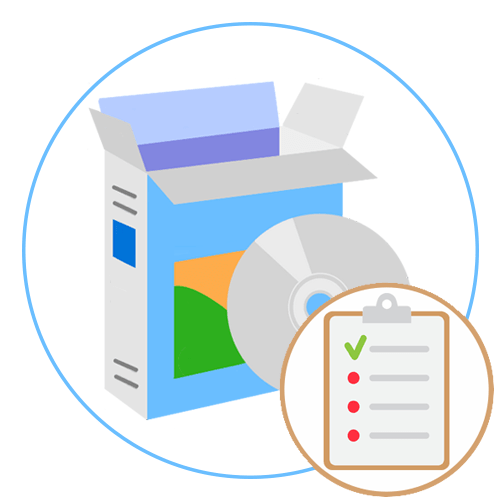
Эти две программы заслуживают стоять рядом, поскольку обладают примерно одинаковой функциональностью, но с уклоном на диагностику конкретных комплектующих. В CPU-Z пользователь найдет детальный отчет о текущем состоянии процессора, увидит рабочие частоты, вольтаж и информацию по всем уровням кеша.
Дополнительно есть вкладка, в которой располагаются модули для проведения стресс-тестов центрального процессора. Это поможет понять, насколько качественно устройство справляется со своей главной задачей и какую производительность выдает. Остальные вкладки являются вспомогательными и отвечают за просмотр характеристик других составляющих системного блока: материнской платы, видеокарты и оперативной памяти. Чаще всего CPU-Z задействуется при разгоне ЦП, чтобы отслеживать вносимые изменения.

В отдельной статье на нашем сайте вы найдете руководство, посвященное правильному использованию CPU-Z. Рекомендуем его к ознакомлению всем, кто заинтересовался этим ПО, но пока не может разобраться в его возможностях.
Программа GPU-Z была разработана уже другой компанией, но имеет похожий интерфейс и реализацию основных функций. Внешний вид приложения сделан таким образом, что вся информация помещается в одной вкладке, а пользователь лишь отмечает галочками, стоит ли отображать дополнительные сведения, а также переключается между активными видеокартами. Это решение будет полезно всем тем юзерам, кто столкнулся с задачей разогнать графический адаптер и желает на всех этапах отслеживать изменения или же просто хочет провести диагностику комплектующего, измерив его показатели. Присутствующие разделы позволяют получить расширенную информацию и проверить датчики.
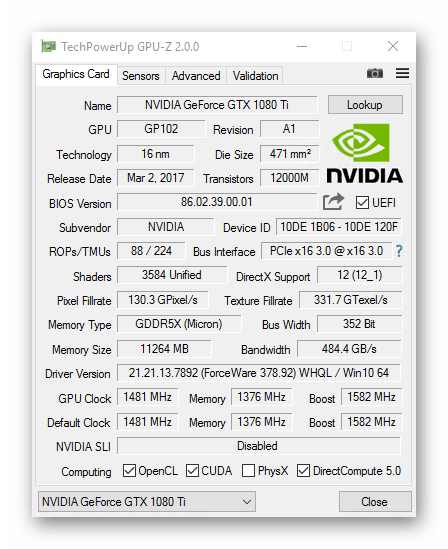
Вспомогательный материал можем порекомендовать читателям и в отношении GPU-Z. На нашем сайте вы найдете статью, посвященную разбору возможностей и правильности взаимодействия с ними.
PC Wizard
PC Wizard — многофункциональное программное обеспечение, основное направление которого заключается в просмотре данных о компьютерных комплектующих. Вся информация в нем разделена по вкладкам, поэтому пользователю требуется выбрать необходимую, чтобы получить развернутое описание сведений о материнской плате, процессоре, видеокарте или жестком диске. PC Wizard поддерживает и периферийные устройства, а это значит, что с помощью решения можно посмотреть, сколько девайсов подключено через USB к компьютеру, какую роль они выполняют и какими драйверами оснащены.

Что касается непосредственно диагностики ПК, то в PC Wizard она осуществляется через специальную категорию под названием «Тесты». В ней есть несколько вариантов тестирования, позволяющих проверить скорость оперативной памяти, центрального процессора и жесткого диска. Некоторые синтетические тесты разрешают определить, насколько быстро система справится со сжатием музыки или с обработкой графических данных. Интерфейс PC Wizard полностью переведен на русский, поэтому никаких сложностей с пониманием возникнуть не должно.
SiSoftware Sandra
Отдельного места в нашем списке заслуживает программа SiSoftware Sandra. В ней присутствует настолько много функций, что может потребоваться целый день для того, чтобы протестировать их все. Начать стоит с привычных инструментов, предоставляющих различные системные данные. Это может быть как спецификация процессора или другого комплектующего, так и перечень установленных на компьютере драйверов и DLL-библиотек. Все сведения отображаются в понятном для юзера виде, а также доступны для экспорта в виде текстового файла, чтобы их в дальнейшем можно было применить для разных целей.
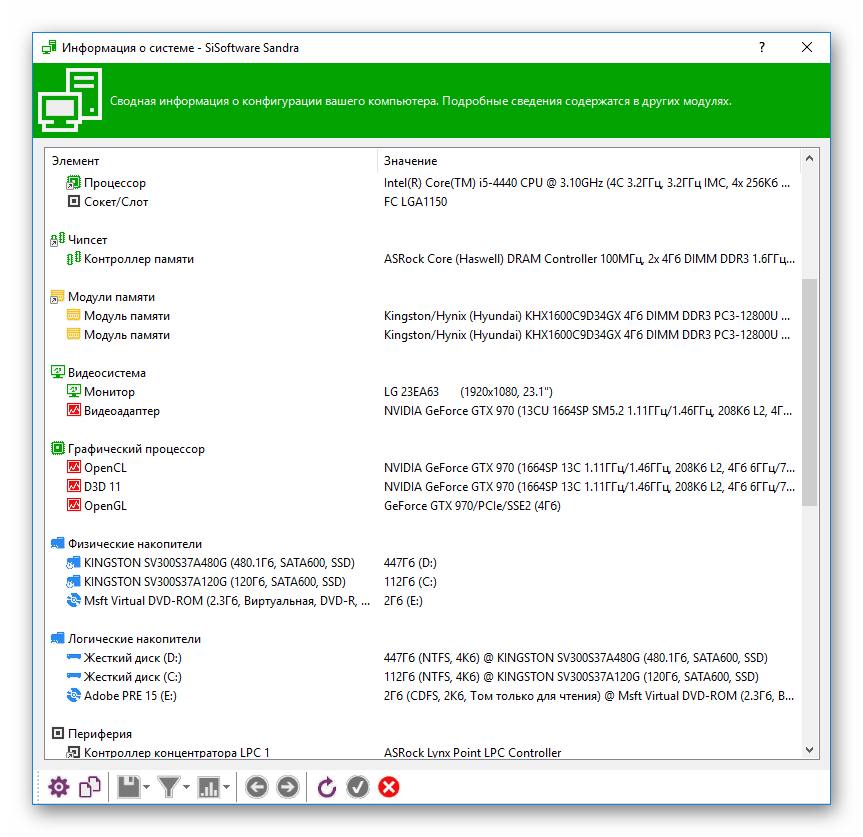
Далее идут эталонные тесты, для которых в SiSoftware Sandra выделен целый раздел. Самый простой из них — просмотр индекса производительности системы. SiSoftware Sandra в фоновом режиме производит анализ, а затем показывает подробный и общий балл быстродействия ОС по аналогии со стандартным приложением от Microsoft. Остальные же тесты требуют времени на проведение, а полученный результат следует сравнить с записанными в базу программы оценками производительности других комплектующих, чтобы понять, насколько ваше соответствует заявленным характеристикам и мощное на фоне остальных. Отдельно расположены и анализы разного направления, которые позволяют протестировать вычислительные мощности компьютера, например, поняв, как быстро он производит криптографические или финансовые вычисления различной сложности.
AIDA64
Подходит для полноценной диагностики компьютера и известное многим программное обеспечение под названием AIDA64. Конечно, в первую очередь это информационная программа, предоставляющая юзеру сведения о подключенных комплектующих и периферийных устройствах. Для этого интерфейс разбит на вкладки, по которым можно свободно перемещаться в поисках нужной информации. Есть и модуль с датчиками, позволяющий посмотреть, на какой температуре и при какой частоте сейчас работает процессор или графический адаптер, а также какая нагрузка оказывается на внутренние составляющие системного блока в процентах. Связана AIDA64 и с операционной системой, ведь через нее можно выяснить, какие программы находятся в автозагрузке и для каких созданы задачи планирования, а также просмотреть список драйверов и других системных компонентов.

Для проведения тестов в AIDA64 выделен специальный раздел, который дополнительно разделен на составляющие. Например, можно проверить, насколько быстро процессор справляется с обработкой разных типов данных или как обстоят дела с рендерингом. Есть инструмент, предназначенный для тестирования оперативной памяти на запись, копирование в память, чтение и тайминги. Тесты, присутствующие в этом ПО, считаются эталонными, поэтому сразу после их завершения можно посмотреть показатели более мощных и слабых комплектующих. Минимальный набор требуемых инструментов в AIDA64 вы получаете бесплатно сроком на 30 дней, чтобы протестировать возможности софта, а затем, если он вас полностью устраивает, приобретается лицензия, после чего открываются уже все доступные функции.
Развернуто с приложением можете ознакомиться, прочитав вспомогательный материал.
Dacris Benchmarks
Dacris Benchmarks — программа, предназначенная для тестирования компьютерных комплектующих, однако общие сведения о системе она тоже предоставляет. Например, через меню можно посмотреть количество оперативной памяти, основные характеристики процессора или графического адаптера и др. Все остальные компоненты связаны именно с тестированием и разделены на категории. Во время проверки процессора происходит анализ сразу всех вычислений, включая математические и криптографические, а после на экран выводится статистика. Примерно то же самое относится и к оперативной памяти, а также графической составляющей.

Особого внимания заслуживает стресс-тест процессора. Он подразумевает стопроцентную нагрузку составляющего на протяжении определенного количества времени. В ходе анализа определяется общее поведение ЦП, просадки по герцовке и фиксируются поднятия температуры, а позже на экране отображаются все показатели. Для обычных пользователей в Dacris Benchmarks есть быстрый модуль определения индекса производительности, функционирующий по тому же принципу, что и стандартная утилита операционной системы. В продвинутом тесте выполняется глобальная проверка компьютера, а затем на экране появляется подробная статистика со всеми нужными цифрами и другими данными.
SpeedFan
Нельзя обходить стороной и узконаправленный софт, поэтому в наш список попала программа SpeedFan. Она направлена на то, чтобы получать сведения о работе подключенных кулеров и управлять ими. Благодаря наличию самых разных датчиков есть возможность оценить работу долгосрочную работу вентиляторов, получив детализированную статистику. Далее, на основании этих выводов, осуществляется настройка оборотов и создание профилей, отвечающих за их повышение или понижение.
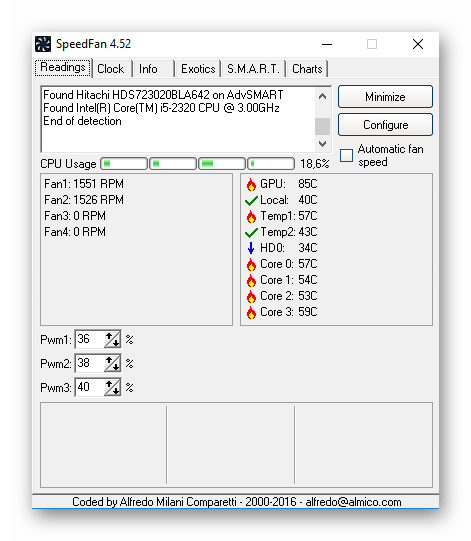
В SpeedFan есть и дополнительные опции, не связанные с установленными вентиляторами, например, создание графика нагрузки и температуры всех комплектующих с отслеживанием поведения каждого из них благодаря линиям разного цвета. Есть небольшой модуль, позволяющий произвести тестирование жесткого диска и понять, работает ли он с ошибками. Некоторые из них могут даже быть устранены в автоматическом режиме.
Начать правильно работать со SpeedFan сможет не каждый пользователь, а особенно трудно будет сделать это тем, кто сталкивается с подобным программным обеспечением впервые. Для решения таких задач мы советуем ознакомиться с детальным руководством по взаимодействию с ПО в другой статье на нашем сайте, перейдя по ссылке ниже.
Victoria
Victoria — еще один узконаправленный софт, в котором присутствуют средства для проверки жесткого диска. С помощью него удается выяснить, сколько на накопителе присутствует битых секторов, а также какие другие проблемы есть у проверяемого комплектующего. Victoria предназначена для опытных пользователей, о чем уже говорит ее внешний вид. Хоть все опции и разделены по вкладкам, понять, за что отвечает определенная, будет сложно без предварительного ознакомления с документацией.
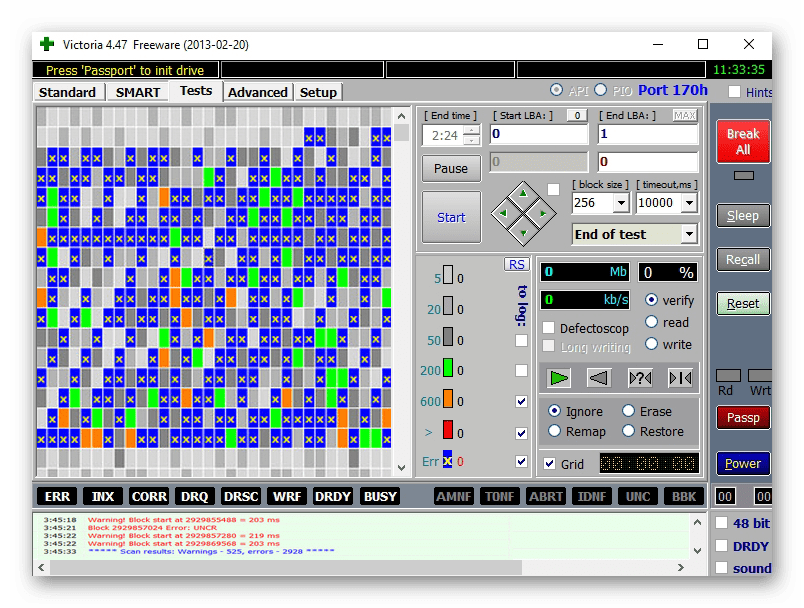
Victoria может быть запущена с загрузочной флешки, которую следует предварительно создать, если вход в операционную систему невозможен или проверку носителя требуется выполнить без создания нового сеанса Windows. Среди вспомогательных опций находится инструмент, позволяющий полностью стереть данные с диска, то есть на него сначала будет осуществлена запись пустого пространства, а вся текущая информация сотрется без возможности восстановления. Это самая рисковая, но эффективная возможность Victoria, которая пригодится многим.
HD Tune
HD Tune — последнее программное обеспечение нашего обзора. В нем вы найдете все, что связанно с проверкой жесткого диска или SSD. HD Tune произведет низкоуровневое тестирование накопителя на скорость записи и чтения, а на экране отобразит детальную информацию, связанную с этими данными. Перемещайтесь между вкладками, чтобы выбрать другие инструменты, например, для проверки текущего состояния жесткого диска или получения основных данных о нем.
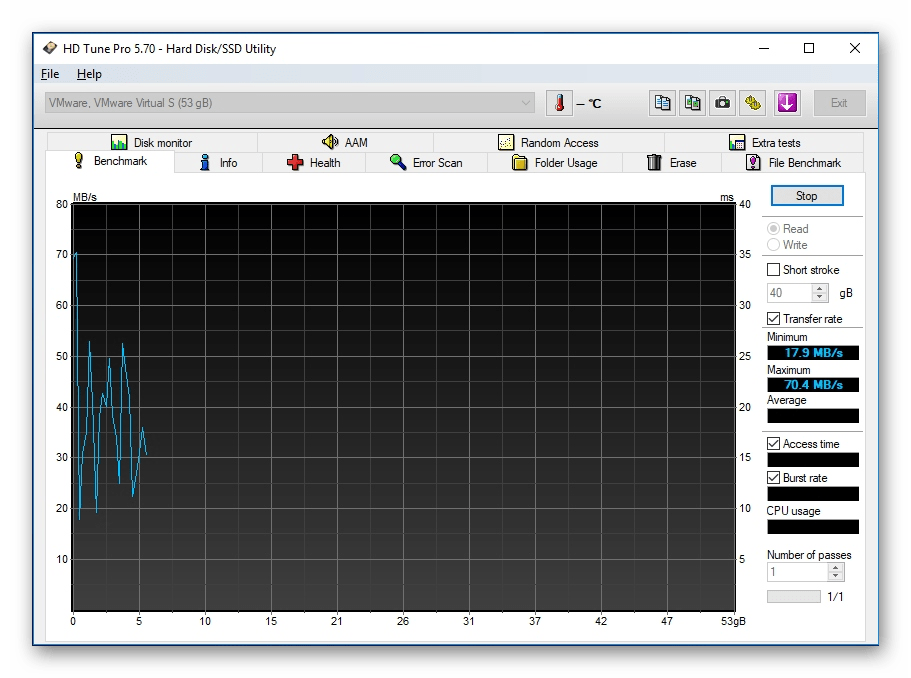
HD Tune позволяет протестировать кеш, проверить запись и чтение файлов, показывает температуру и выполняет мониторинг в режиме реального времени. К сожалению, большинство из этих функций доступны только в платной сборке. Мы советуем сначала ознакомиться с бесплатной, а если она окажется подходящей для вас, тогда уже приобретать полноценную для постоянного использования.
Источник: lumpics.ru